ata_54考试管理系统使用手册
在线学习考试系统使用说明书--管理员版

目录封面 (1)在线学习考试系统使用说明书 (3)1、使用环境 (3)2、总体说明 (3)3、用户登录 (5)3.1、系统登录 (5)4、在线交流平台 (8)4.1、信息公告管理 (8)4.2、在线调查管理 (10)4.3、在线答疑中心 (11)5、学习管理中心 (12)5.1、电子教材管理 (12)5.2、电子课件管理 (15)5.3、定制学习任务 (17)5.4、职工学习进度 (19)6、考试管理中心 (20)6.1、题库信息管理 (20)6.2、试卷信息管理 (23)6.3、在线监考管理 (29)6.4、在线批卷阅卷 (30)6.5、成绩信息管理 (30)7、系统参数设置 (34)7.1、职工信息管理 (34)7.2、组织结构管理 (36)7.3、系统菜单管理 (37)8、权限设置管理(路局管理员操作) (38)8.1、在线交流权限 (38)8.2、学习管理权限 (38)8.3、考试权限管理 (39)8.4、批卷阅卷权限 (40)8.5、查看考卷权限 (41)8.6、系统设置权限 (42)在线学习考试系统使用说明书1、使用环境操作系统Windows 2000/2003/XP浏览工具Internet Explorer 6.0以上或相应基于IE内核的浏览器2、总体说明整个系统分成两大模块,在线学习模块和在线考试模块,两大模块的使用过程如下:在线学习模块:在线考试模块:3、用户登录3.1、系统登录在IE浏览器的地址栏中输入本系统所在的服务器地址,确定后将出现系统登录界面。
忘记帐号啦!2、若不记得职工帐号,可点击“忘记帐号”进行查询,如下:输入姓名选择单位部门和职工姓名后自动出现相对应职工账号,职工只要输入密码点击“登陆”按钮即可进入系统主界面,界面如下图所示:最新组织试卷最新电子书籍最新制定学习最新电子课件公告信息中心在线调查中心说明:左侧为系统的功能菜单栏,右侧是功能菜单具体的操作区域。
4、在线交流平台4.1、信息公告管理进入系统主界面后,点击左侧功能菜单的“信息公告管理”,在其右侧显示了公告管理相应的操作,其操作界面如下:新增公告公告置顶1、查询公告信息:公告信息可根据“公告标题”或“公共内容”进行关键字的模糊查询,点击“查询”按钮,在下面的“信息公告管理列表”里将会显示符合查询条件的公告信息。
考务系统使用说明
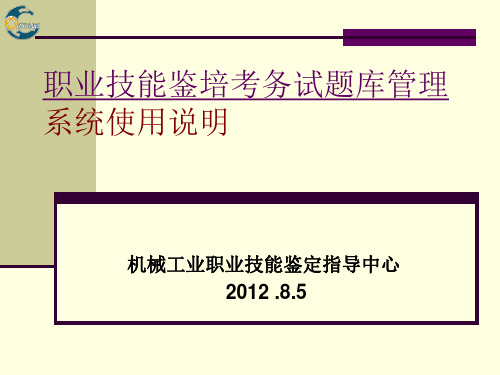
中心接收后出证并生成证书文件传至站点,站点导入查看后批次归档
主画面
申请鉴定考试 报名管理 成绩管理 证书管理 批次归档管理
证书管理
证书管理
证书管理
批次归档管理
鉴定流程
通过试题管理模块录入相关工种试题并设置组卷方案
申请鉴定考试,选择相应的工种、等级、考评人员及组卷方案
在报名管理中导入报名信息并生成试卷,然后生成申报文件传至中心或者分中心
查找重复试题
主画面
试题管理 查找重复试题 导出试题库 组卷方案管理 导入标准试题 批量导入试题
主画面
试题管理 查找重复试题 导出试题库 组卷方案管理 导入标准试题 批量导入试题
组卷方案管理
组卷方案管理
主画面
试题管理 查找重复试题 导出试题库 组卷方案管理 导入标准试题 批量导入试题
报名管理
试卷上报中心
手工生成试卷
鉴定流程
通过试题管理模块录入相关工种试题并设置组卷方案
申请鉴定考试,选择相应的工种、等级、考评人员及组卷方案
在报名管理中导入报名信息并生成试卷,然后生成申报文件传至中心或者分中心
中心审核后发回审核文件,导入后若通过则可以进行考试,未通过则重新申报
在成绩管理中录入成绩,生成成绩文件上报至中心或分中心
主画面
申请鉴定考试 报名管理 成绩管理 证书管理 批次归档管理
报名管理
启动程序,显示系统登录画面,输入登录ID和 密码,点“登录”按钮进入系统。点“修改密 码”按钮进入修改密码画面
查看批次详细
添加考生信息
查看批次详细
批量导入考生的模 板在软件安装目录 的config文件夹中, 叫做报名表模板
中心审核后发回审核文件,导入后若通过则可以进行考试,未通过则重新申报
山东普通高中信息技术学业水平考试系统-考场系统使用手册_0605

山东普通高中信息技术学业水平考试系统-考场系统使用手册_0605山东省普通高中信息技术学业水平考试系统考场系统概述考场管理系统是考点所使用的系统,用于对考试过程的管理、对考试机的控制及最后生成考试结果,并将考试结果信息上报给承办机构进行成绩处理。
考场管理系统由四部分组成,分别是:应用服务器、考场管理机、考试机、题库系统。
其中应用服务器与管理机分别安装在不同的机器上,而考试机则与题库同时安装在学生用机上。
以下是对各部分的机器配置要求:1)考场管理机:推荐配置:➢CPU:P4 1.7G以上;➢内存:256M;➢硬盘:10G以上;➢广域网接入要求:ADSL 1M以上;➢操作系统:Windows 2000 pro或;Windows 2000 server➢通信协议:TCP/IP;2)考场服务器:推荐配置:➢CPU:P4 1.7G以上;➢内存:256M;➢硬盘:10G以上;图1-1在安装完成后会进行加密时间控制器的安装,如图1-2:图1-2点击开始安装,系统会自动完成加密狗程序的安装,并提示成功。
至此,程序安装完成。
注:①如需重新注册考场信息,启动管理机安装路径\examman\SysRegister.exe文件即可。
.1.2应用服务器的安装在作应用服务器的机器上将考场系统的安装盘放入光驱,运行应用服务器文件夹中setup.exe文件,根据安装向导进行安装即可(如图1-3):图1-3注:安装完该程序后,必须重新启动机器。
第二章考场管理系统的使用2.1应用服务器的启动与退出在启动管理机以前必须先启动考场应用服务器。
方法是:双击应用服务器快捷方式或通过运行开始->程序->山东省普通高中学业水平考试系统->应用服务器->应用服务器来启动应用服务器程序。
启动后桌面右下角出现齿轮形状应用服务器图标。
用户必须在InterBase6.5已加载的情况下,方可启动考场应用服务器。
InterBase6.5由操作系统在启动时自动加载(用户如果不能确认InterBase6.5是否运行,可通过敲击键盘组合键Ctrl+Alt+Delete,在进程中检查Ibserver是否存在)。
ATA 考前练习平台-机房版 说明书
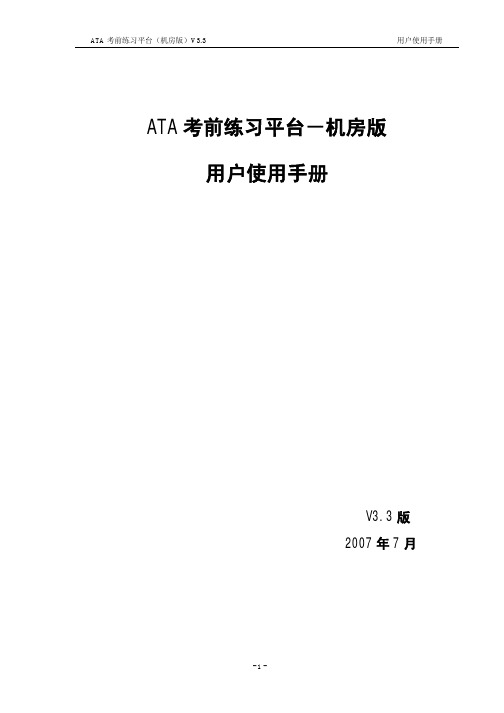
ATA考前练习平台-机房版用户使用手册V3.3版2007年7月目录第一章产品简介....................................................................................................................................... - 1 -1.1关于ATA考前练习平台 (1)1.2主要产品特性 (1)1.2.1 两种环境:单机和局域网 ........................................................................................................ - 1 -1.2.2 两种运行角色:管理机和练习机............................................................................................. - 1 -1.2.3两种操作模式:练习模式与测验模式 ...................................................................................... - 2 -1.2.4 平台辅助功能概述.................................................................................................................... - 2 -1.3产品包装 (3)1.4关于本手册 (4)第二章应用环境....................................................................................................................................... - 5 -2.1硬件环境 (5)2.2软件环境 (5)2.3网络环境 (6)第三章安装步骤....................................................................................................................................... - 7 -3.1安装准备 (7)3.1.1 检查包装是否完整.................................................................................................................... - 7 -3.1.2 安装说明................................................................................................................................... - 7 -3.2安装步骤 (7)3.2.1 安装的基本步骤 ....................................................................................................................... - 7 -3.2.2 安装系统(管理机和练习机)................................................................................................. - 7 -3.2.3 安装题库................................................................................................................................. - 10 -3.3系统启动 (11)3.3.1 启动管理机............................................................................................................................. - 11 -3.3.2 启动练习机............................................................................................................................. - 12 -3.4系统升级 (14)3.4.1管理机的升级.......................................................................................................................... - 14 -3.4.2练习机的升级.......................................................................................................................... - 15 -3.5系统卸载 (15)第四章操作手册..................................................................................................................................... - 16 -4.1用户认证密钥 (16)4.2操作模式说明 (17)4.2.1 两种操作模式 ......................................................................................................................... - 17 -4.2.2 试卷管理................................................................................................................................. - 17 -4.2.3 历史成绩管理 ......................................................................................................................... - 18 -4.3管理机 (18)4.3.1选择操作模式(练习/测验) ....................................................................................................... - 18 -4.3.2开始练习/测验......................................................................................................................... - 18 -4.3. 3结束练习/测验........................................................................................................................ - 21 -4.3.4 管理机主界面补充说明.......................................................................................................... - 22 -4.4练习机 (26)4.4.1登录 ......................................................................................................................................... - 26 -4.4.2选择试卷.................................................................................................................................. - 26 -4.4.3答题 ......................................................................................................................................... - 27 -4.4.4交卷 ......................................................................................................................................... - 28 -4.4.5查看成绩.................................................................................................................................. - 29 -4.4.6退出 ......................................................................................................................................... - 30 -第五章服务支持..................................................................................................................................... - 31 -第一章产品简介1.1 关于ATA考前练习平台A TA是中国最大的专业考试服务提供方,客户包括政府机构、IT供应商、专业协会和商业考试主办方,考试科目近500多种。
网上阅卷系统操作手册

网上阅卷系统操作手册第一篇:网上阅卷系统操作手册网上机器阅卷操作手册一、制作试卷答题卡:双击行编辑修改打印。
,安装字体;打开试卷,根据试卷题目内容,题量,和参考答案对答题卡进二、制作模板:1.双击桌面上的“网络版模板编辑器”。
2.点击“文件”-“图像编辑”-“扫描新的模板图像”-将试卷的第1页面朝内放入扫描仪,设置“模板图像设置”,选择保存路径,命名“1”,“确定”,完成扫描试卷的第1页。
3.点击“文件”-“图像编辑”-“扫描新的模板图像”-将试卷的第2页朝内放入扫描仪,设置“模板图像设置”,选择保存路径,命名“2”,“确定”,完成扫描试卷的第2页。
4.打开“网络版模板编辑器”-“文件”-“图像编辑”-“打开”文件“1”,消除周围污渍;不能保存。
5.用鼠标左键选中考生学号栏下面的某一个[A],点击“T”,显示“填涂字符区域大小测量成功”,用鼠标左键选中考生学号栏下面的所有填涂区域, 点击“A”。
6.逐行对齐:用左键选中每一行,点击菜单栏上的正中间;逐列对齐:用左键选中每一列,点击菜单栏上的中间;7.点击菜单栏上的后选中考生学号下的填涂区域,点击菜单栏上的,左键点击选中的考生学号下的,用上下左右键微调,使得黑矩形位于填涂区域的正,用上下左右键微调,使得黑矩形位于填涂区域的填涂区域,点击键盘上的delete键,消除底色。
8.重复步骤5-7,将选择题,判断题编辑完毕,保存,显示“图像编辑修改成功”。
9.打开“网络版模板编辑器”-“文件”-‘“新建模板”,给模板命名为“大学物理A1”-“确定”-“图像”,选择文件“1”,勾选“双面扫描”,点击“添加定位框”,在右上黑块处拉成一个矩形;点击“添加定位框”,在右下黑块处拉成一个矩形;点击“添加定位框”,在左下黑块处拉成一个小矩形;再点击“添加定位框”,在左下黑块处拉成一个大矩形,然后点击“填涂块”;点击“添加定位框”,在“1”处拉成一个矩形,然后点击“标记块”,“确定”。
ATA考试服务器及管理机操作流程

ATA银行业从业人员资格认证考试考试服务器及管理机操作流程1、插入各考场对应的软件狗。
2、启动桌面上的“ATA考试服务器”。
3、启动桌面上的“ATA考试管理机”,选择“考试”,单击“确定”。
4、选择对应的考试场次(一定要认真核对场次与考试时间),点击下载新数据和导入新数据。
点击“查看明细”按钮,核对考生信息。
如果正确,点击“关闭”按钮,重新选择考试场次,点击“进入考试”按钮。
5、点击“注册考试机”,输入起始IP地址和扫描数量,点击“扫描考试机”。
点击“刷新”按钮,查看所有考试机的状态,确保各考试机连接正常。
单击“确定”按钮。
6、点击“第一步分发考卷”按钮。
点击“开始”,生成试卷点击“确定”按钮。
7、点击“第二步启动考试机”按钮,点击“发送命令”。
点击“确定”。
点击“完成”按钮。
8、点击“第三步考生拍照”按钮。
让考生按考号顺序排队,管理员按顺序选择需要拍照的考生,同时让考生报出自己的姓名和准考证号,与在表中所选择的考生信息对照,确保无误后,按下“拍照”按钮,这时可通过取景框看到考生。
点击“拍照”按钮调整红线框的位置选择需保存的区域,点击“确定”按钮。
提示拍照成功,同时“是否有照片”列显示“是”。
可点击“查看照片”查看所拍的照片。
点击右上角的“×”按钮,继续拍摄下一位考生。
所有考生照片拍摄完毕后,点击“关闭”按钮,回到以下状态,监考人员宣读考场规则。
9、当“现在时间:***”已到达考试时间时,点击“第四步开始考试”按钮。
点击“是”,在屏幕右上角出现倒计时提示框。
————————————————————————考生登录考试系统,开始考试。
————————————————————————10、考试时间到,考试将自动交卷。
点击“考试”菜单中的“结束考试”。
点击“我已确认”。
点击“确定”,回到以下界面:11、检查所有考试机的屏幕显示,确认全部显示“考试结束”以后再点击“第五步关闭考试机”。
点击“发送命令”。
最新通用网络考试系统用户手册
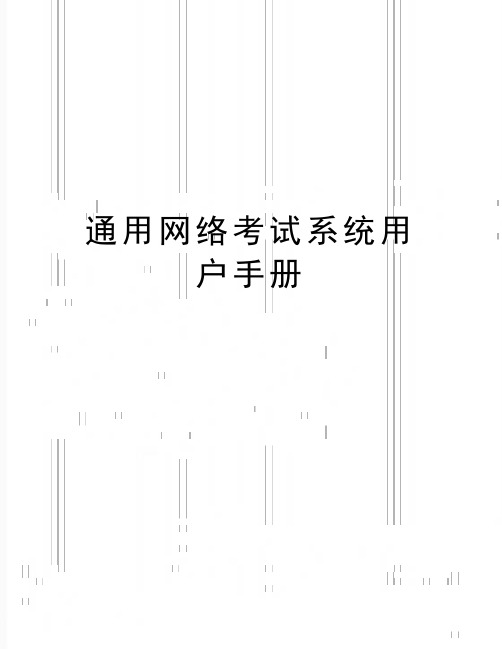
通用网络考试系统用户手册第一章数据库的安装每一个服务器都必须创建对应的数据库。
一、安装前准备要求已安装MS SQL Server 2000及更高版本且SQL的认证模式必须为“SQL Server 和Windows”混合认证模式。
本手册以MS SQL Server 2000版本为例进行撰写。
可进入MS SQL Server 2000的“企业管理器”查验,如图:图2-1图2-2二.数据库创建程序的安装1.运行“通用网络考试系统--数据库安装.EXE”,开始安装数据库创建程序。
图2-32.系统默认安装路径为“C:\Program Files\Current_Ksxt\KSXT_DATA”。
图2-43.单击“下一步”开始安装,在安装过程中有进度条显示安装进度,非常清晰明了。
4.一路按回车键即可完成安装。
图2-55.安装完成后在开始菜单中创建的项目:图2-5三、数据库的创建1.点击“开始—程序—通用网络考试系统—考试系统数据库创建程序”,进入“创建网络考试数据库”界面,见图2-4。
图2-42.输入SQL Server管理员密码,如果不知道,请向你的系统管理员咨询。
输入要创建的数据库名称、存放路径、数据库角色和数据库密码,也可以保持默认设置。
要创建的数据库的默认密码为“xlinuxx”。
3.选择或输入要创建的数据库名称,为了区分数据库的功能,我们应尽力取一个合适的数据库名称,如题库中央用的数据库可取名为“XX题库中心”,评分用的数据库取名为“XX评分库”,考点用的数据库取名选择“XX考点库”等。
图2-54.点击“开始创建”,即可创建相应网络考试数据库,如果在数据库服务器中已有同名的数据库存在的话,系统将会弹出警告提示对话框,如图2-6。
图2-65.创建完成后,请记住用户自己设置的数据库角色和密码。
第二章评分系统的使用一、评分系统的安装评分系统是用于成绩管理部门的一个子系统,它负责考试题库的评分及成绩管理,安装在成绩管理部门。
在线考试系统用户手册

第1章亚信在线考试系统安装与调试1.1 考试系统安装亚信在线考试系统采用oralce大型数据库作为后台数据端,以Browse/Server(简称B/S)结构方式来进行数据访问和交换。
安装过程中只需要安装考试服务器端,客户机通过IE浏览器直接访问服务器站点进行考试。
为确保系统安装和运行正常,请在安装考试系统前例行杀毒。
1.1.1 考试系统安装及运行环境要求考试服务器端:1)硬件环境主机:Pentium Ⅳ或以上内存:1GB或以上硬盘:安装完成后目标盘空间剩余至少600MB+5MB*考生人数,保证系统交换区(或虚拟内存文件)所在磁盘拥有足够自由空间,自由空间至少为内存的2倍以上分辨率:800*600或以上;网卡:100Mbit/S网卡,支持TCP/IP协议集线器:推荐使用10/100Mbit交换式集线器2)软件环境◆操作系统建议用Windows 2000 Server中文版+SP4(补丁)、Windows 2000 Advance Server中文版+SP4(补丁)或Windows 2003 Server 中文版。
◆操作系统中必须安装tomcat服务器,作为系统的部署及响应请求,请参考附录二。
◆安装配置好oralce 10g数据库服务器版,请参考附录三。
◆如果需要实现在Internet上进行考试,请架设并配置好外部网络环境及防火墙规则。
◆需要完全安装Office 2003及以上版本考试客户端:1)硬件环境主机:Pentium III或以上内存:128MB或以上硬盘:剩余空间50MB以上网卡:10/100Mbit/S网卡,支持TCP/IP协议2)软件环境◆考试客户端必须有IE浏览器,并且必须通过IE浏览器访问服务器端进行考试。
◆操作系统需用中文版Windows 2000以上操作系统。
◆必须完全安装Office 2003及考试所配套应用程序,并运行一次各应用软件完成其初始化。
◆考试过程中请关闭杀毒软件或者取消其网页脚本监控功能,防火墙请做好相关规则,卸载或暂停网页拦截软件,如雅虎助手等。
ETX5.4考场系统发布说明
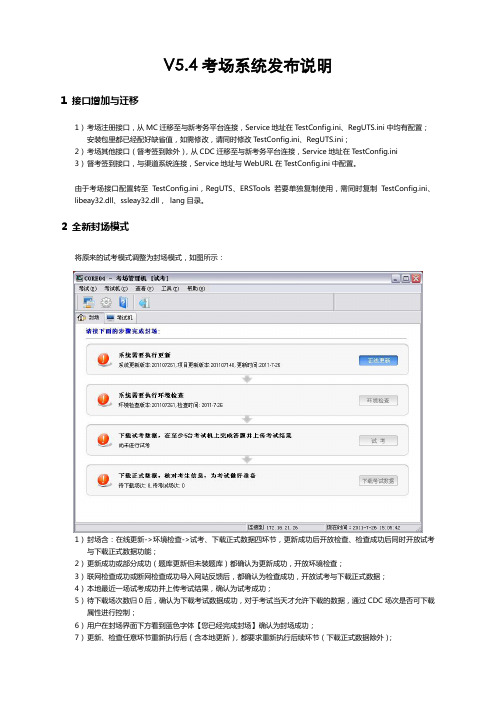
V5.4考场系统发布说明1 接口增加与迁移1)考场注册接口,从MC迁移至与新考务平台连接,Service地址在T estConfig.ini、RegUTS.ini中均有配置;安装包里都已经配好缺省值,如需修改,请同时修改T estConfig.ini、RegUTS.ini;2)考场其他接口(督考签到除外),从CDC迁移至与新考务平台连接,Service地址在T estConfig.ini3)督考签到接口,与渠道系统连接,Service地址与WebURL在T estConfig.ini中配置。
由于考场接口配置转至T estConfig.ini,RegUTS、ERST ools若要单独复制使用,需同时复制T estConfig.ini、libeay32.dll、ssleay32.dll,lang目录。
2 全新封场模式将原来的试考模式调整为封场模式,如图所示:1)封场含:在线更新->环境检查->试考、下载正式数据四环节,更新成功后开放检查、检查成功后同时开放试考与下载正式数据功能;2)更新成功或部分成功(题库更新但未装题库)都确认为更新成功,开放环境检查;3)联网检查成功或断网检查成功导入网站反馈后,都确认为检查成功,开放试考与下载正式数据;4)本地最近一场试考成功并上传考试结果,确认为试考成功;5)待下载场次数归0后,确认为下载考试数据成功,对于考试当天才允许下载的数据,通过CDC场次是否可下载属性进行控制;6)用户在封场界面下方看到蓝色字体【您已经完成封场】确认为封场成功;7)更新、检查任意环节重新执行后(含本地更新),都要求重新执行后续环节(下载正式数据除外);8)进入试考模式时,不自动调用更新,以用户手动触发为主,进入正式考试自动调用,与V5.3一致,更新完成后不再需要上传更新报告。
3 全新考场日志将以前的考场日志拆分为:考生信息修改、违纪记录、转移延时操作日志。
1)管理机中可登记考生信息修改记录,修改内容可有:姓名、性别、证件号,每项为一条记录;2)管理机中可登录考生违纪记录,处理结果有:警告、请离考场,每添加一条处理结果为一条记录;3)管理机中可查看该场次历史转移延时操作日志,同时含撤销等其他系统日志。
EAS培训课件WORDEAS54管理员指导手册
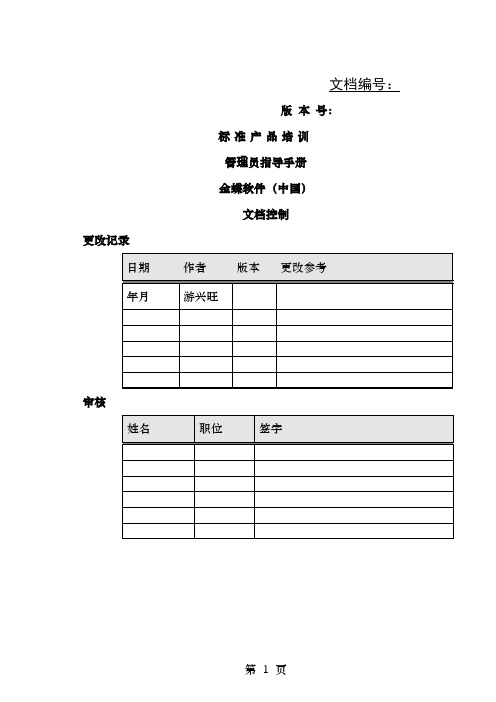
文档编号:版本号:标准产品培训管理员指导手册金蝶软件(中国)文档控制更改记录审核目录安装服务端........................................................... 错误!未指定书签。
管理控制台........................................................... 错误!未指定书签。
配置部署.............................................................. 错误!未指定书签。
启动停止服务........................................................ 错误!未指定书签。
数据中心向导........................................................ 错误!未指定书签。
管理................................................................... 错误!未指定书签。
补丁管理.............................................................. 错误!未指定书签。
群集的配置部署..................................................... 错误!未指定书签。
群集的启动与停止 ................................................. 错误!未指定书签。
信息收集工具........................................................ 错误!未指定书签。
支持环境说明........................................................ 错误!未指定书签。
全智能化通用考试系统V5.0(考点服务器)操作手册--

全智能化通用考试系统V5.0操作手册(考点服务器)青岛正日软件有限公司2009年12月目录一、系统概述 (4)1.1使用对象 (4)1.2全智能化通用考试系统V5.0(考点服务器)简介 (4)1.3全智能化通用考试系统V5.0(考点服务器)主要特性 (4)1.3.1安全性高 (4)1.3.2易用性好 (5)1.3.3运行效率高 (5)1.3.4稳定性高 (5)1.4全智能化通用考试系统V5.0(考点服务器)业务指南 (5)二、安装指南 (6)2.1系统要求 (6)2.2安装过程 (6)三、功能介绍 (9)3.1用户登录 (9)3.2系统主界面 (9)3.3考点注册 (10)3.3.1考生机注册 (11)3.4考前设置 (13)3.4.1试题数据导入 (14)3.4.2名单数据导入 (15)3.4.3生成试卷 (15)3.4.4监考教师登录 (16)3.4.5考试信息查看 (17)3.5考试管理 (18)3.5.1考场实时管理 (18)3.5.1.1启动考试/停止考试 (19)3.5.1.2查找 (20)3.5.1.3缺考情况管理 (20)3.5.1.4考生管理 (21)3.5.1.5考生信息 (21)3.5.1.6异常处理 (22)3.5.1.7强制收卷 (23)3.5.1.8考生延迟 (23)3.5.1.9成绩查看 (24)3.5.1.10计算机管理 (24)3.6考后处理 (26)3.6.1考试结果导出 (26)3.6.2考场情况导出 (27)3.6.3数据备份 (27)3.6.4数据清除 (28)3.6.5答卷数据合并 (29)四、常见问题及解答 (29)4.1服务器启动后考生机软件无法连接到服务器 (29)4.2试题数据导入时提示“试卷包格式与考点要求不匹配,无法导入!” (30)4.3试题数据导入时提示“试卷包与配置文件不一致,无法导入!” (30)4.4名单数据导入时提示“考试信息不完整【没有唯一标识】,请首先导入考试试卷包和配置文件后再导入考生名单!” (30)4.5名单数据导入时提示“该文件不是本次考试的名单文件!” (30)4.6启动软件时提示找不到“zrdata systemstate” (30)4.7在考试过程中,考点服务器突然断电,如何处理? (31)4.8考试进行过程中,能否退出“考场实时管理”界面执行其他功能? (31)4.9考生交卷后,“考场实时管理”界面中考生列表中显示“已交卷”,但记录显示为红色如何处理? (31)4.10每场考试结束都要必须执行考试结果导出吗? (31)4.11考试完成了部分场次后,服务器崩溃不能恢复,如何处理? (31)4.12监考老师在系统中登记一次就可以管理全部场次吗? (32)五、加密锁(加密狗)的使用方法 (32)一、系统概述1.1使用对象此系统使用对象为学校信息技术考试负责人以及信息技术教师。
考场管理系统使用手册
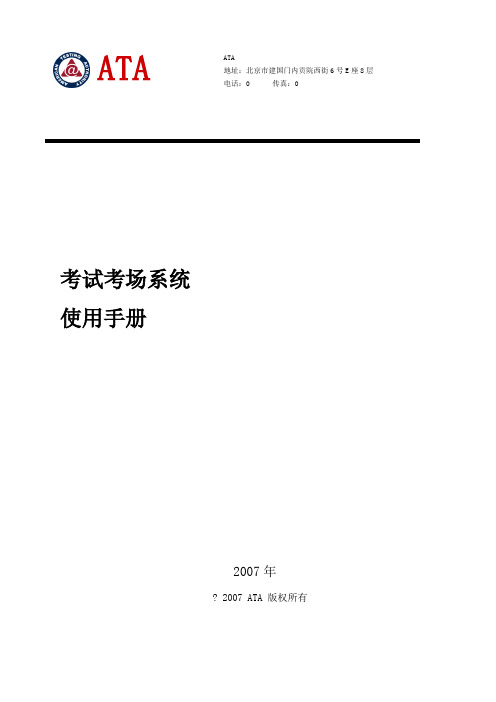
ATA考试考场系统 使用手册2007年? 2007 ATA 版权所有ATA地址:北京市建国门内贡院西街6号E 座8层 电话:0 传真:0目录1 系统安装前言:考场管理系统是用于在考试现场进行管理和控制的系统。
实现对所有考试机的管理,并对考试数据进行管理。
考场管理系统安装1、将统一考场管理系统光盘放入光驱,运行考场管理系统.exe文件,根据安装向导进行操作。
2、如见到下图,要求安装加密时间控制器驱动程序,请按提示继续安装。
2、考场管理系统安装完毕后,单击“完成”退出安装向导。
应用服务器安装应用服务器和考场管理系统要求安装在同一台计算机上。
1、在统一考场管理系统光盘中运行“应用服务器.exe”文件,根据安装向导进行操作。
2、如见到下图,要求安装加密时间控制器驱动程序,请按提示继续安装。
3、系统安装完成后会弹出“安装完成,需要重新启动计算机”窗口。
4、推荐您选择“是”,马上重新启动计算机,重启后就能正常使用考场管理系统。
如果您选择否,稍后必须重新启动计算机才能保证正常运行考场管理系统。
注意:时间加密控制器需要安装在应用服务器上。
安装摄像头请先完成摄像头驱动程序安装,然后才能够进行正常拍照操作。
提示:如果您想测试您的摄像头是否已经安装正确,您可以选择:开始?程序?附件?图像处理?文件?获取图像。
如果您能够在此处看到摄像头工作正常,说明驱动程序已正确安装。
2 考场管理系统使用启动应用服务器在桌面上双击或从开始菜单启动应用服务器。
应用服务器启动完成后会在任务栏中出现图标。
注意:在运行“应用服务器”前先将“时间加密控制器”安装在应用服务器所在计算机上。
启动考场管理机应用服务器正常启动后,运行桌面图标“ATA考试系统考场管理系统”或从开始菜单启动系统。
考场管理系统启动后如见到如下图所示对话框,请点击“确定”,进行考场服务器的配置。
单击确定弹出如下对话框,重新设置“IP地址”选项为您安装应用服务器所在计算机的IP地址,9100端口为默认端口,请不要修改。
考试服务器使用手册

使用手册V 4.6.1405目录第一章系统简介 (1)1.1系统运行环境 (1)1.2安装简介 (1)1.3系统卸载 (1)第二章系统使用 (3)2.1考试服务器 (3)2.2管理员登录 (3)2.3建立试卷FTP目录 (4)2.4考试预组卷 (5)2.5 客户端登录管理 (6)2.6上报考试数据 (6)2.7查看本机IP (7)2.8修改管理员密码 (7)2.9编辑“考生须知“ (7)2.10设置监考密码 (8)2.11清空成绩库和清空预设组卷 (8)2.12注销用户 (8)2.13终止服务 (8)2.14加密狗的使用 (8)第三章常见问题解答 (9)第四章无纸化考试注意事项 (10)第一章系统简介1.1系统运行环境硬件环境网络环境:WINDOWS局域网络,带宽10 M/100M以上,支持TCP/IP协议。
CPU:PIII 1 GHz以上内存:512 MB以上(建议1G MB)硬盘:2GB以上网卡:10/100 MB软件环境操作系统:WINDOWS 2000 SERVER/2003 SERVER(中文版)应用软件:OFFICE 2003(中文版)1.2安装简介安装环境:操作系统为Windows2000 Server/2003 SERVER + IIS(包括FTP)。
安装方法:双击安装盘上的“信息技术应用考试系统服务器 V4.6.1405.exe”文件图标,启动服务器安装程序,根据系统提示逐步完成服务器安装。
安装结果:安装完成后,系统会在“开始”→“程序”中建立“信息技术应用考试系统”菜单项,内含“考试服务器”。
同时还会在系统桌面上建立一个快捷方式,这样可方便使用。
1.3系统卸载打开Windows中的“控制面板”,找到"添加/删除程序"项并双击图标,打开"添加/删除程序"对话框;在对话框列表中找到包含“信息技术应用”字样的内容,选中要删除的系统;单击"添加/删除"按钮可以卸载对应的系统。
考试服务器 使用手册
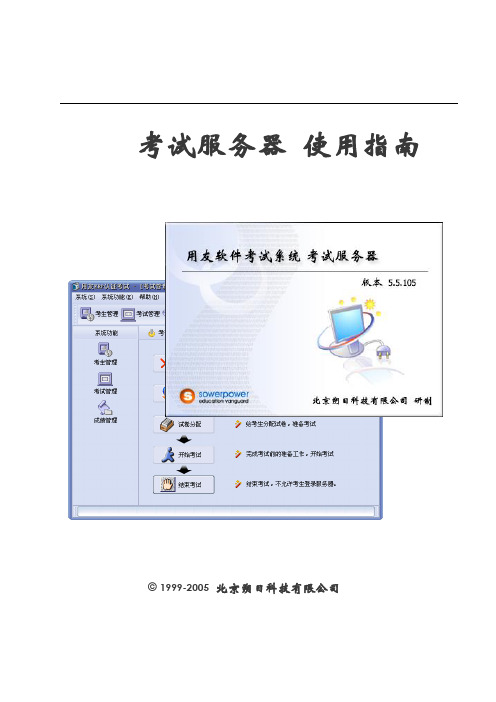
考试服务器使用指南© 1999-2005北京朔日科技有限公司一、系统登录步骤1:启动考试服务器系统。
系统启动后出现登录画面如图1所示。
图 1步骤2:输入帐号、密码,进行系统验证,如果验证失败,出现如图2所示提示(帐号名称和登录密码由考站管理机构(分公司)给定)。
图 2请检查帐户名称和密码的正确性,再次进行验证。
步骤3:验证通过后进入系统,进入考试服务器后,显示如图3所示主界面。
图 3主界面包括菜单栏,工具栏,功能选择区、功能操作区四部分,现简要描述一下各部分的功能。
菜单条:包括所有的功能菜单工具栏功能操作区功能选择区菜单栏工具条:常用的功能,方便常用功能的快速选择。
功能选择区:常用功能的定位。
功能操作区:对应所选择的功能界面,此界面根据选择的功能不同显示相应的功能界面。
二、考生管理进入图3所示的考试服务器主界面后,单击工具栏中的“考生管理”按钮进入考生管理功能模块,通过菜单栏中相应菜单项也可以完成同一操作。
考生管理窗口如图4所示。
图 4此界面主要包括了两部分:(1)考生数据列表显示了当前服务器上的所有考生信息(2)考生详细信息在考生数据列表中选择考生后,此区域会显示此考生的详细信息,如姓名、准考证号、考试科目等,方便管理员查看。
注意:由于考生数据是由考务服务器下载而来,所以只能查看考生数据。
不能修改考生数据。
考生数据管理在报名系统中完成。
三、考试管理在图3所示的考试服务器主窗口中,单击工具栏中的“考试管理”按钮进入考试管理功能模块,通过菜单栏或左侧的功能选择区也可以完成此操作。
选择“考生管理”后功能操作区显示如图5所示。
图 5此界面包括二部分。
(一)考试系统的参数设置 单击“考试参数设置”,进入考试参数的设置窗口,如图6所示。
图 6此窗口中各选项卡中可以完成的操作说明如下。
(1)基本信息显示使用系统的考站名称和编号,此值不能修改,相关信息用于浏览。
(2)报名服务器设置在该选项卡中设置中心数据服务器的IP 地址。
ATA电算化考试操作步骤

ATA电算化考试操作步骤1.启动系统管理并注册:启动系统管理并以系统管理员Admin的身份注册系统管理。
.操作步骤:“系统”—“注册”— admin—确定2.设置操作员:编号101011;名称:王平,口令:011编号101012;名称:张华,口令:012操作步骤:【权限】—【操作员】—【增加】,输入编号;名称,口令。
单击【增加】输入编号;名称,口令。
单击【增加】单击【退出】按钮。
3. 建立账套:账套号:101,账套名称:考生姓名,启用会计期:2002年1月操作步骤:【账套】—【建立】—输入帐套信息—账套号—账套名称—启用会计期—单击【下一步】按钮—输入单位信息—单击【下一步】按钮—核算类型:选取“企业类型”“行业性质”—单击【下一步】按钮—基础信息:无存货供应商客户分类、无外币核算—单击【完成】按钮,系统弹出“可以创建账套了么?”的确认对话框,单击【是】按钮—设置分类编码方案:科目编码:322,部门编码:改为2,结算方式:1 2—单击【确认】按钮—数据精度定义:按系统默认值—单击【确认】按钮。
4.设置操作员权限:张华拥有101帐套“公用目录设置”和“总帐”权限操作步骤:【权限】—【权限】—选择“张华”—【增加】—选择“公用目录设置”和“总帐”—单击【确定】按钮。
5. 注册、启用总账系统(1)任意操作员身份密码为空操作日期2002-01-25(2)客户往来款项在总账系统核算,其他参数默认。
操作步骤:“注册总账”:【帐套】选择202帐套—【会计年度】选择2002—【操作日期】2002-01-25—【用户名】任意—【密码】空—单击【确定】按钮。
“总账系统启用”:客户往来款项—⊙总账系统核算6. 设置会计科目:(1)增加会计科目10201建行存款操作步骤:【系统初始化】—【会计科目】—单击【增加】按钮—输入科目编码:10201科目名称:建行存款—选择辅助核算形式—单击【确定】按钮7.指定会计科目:指定102银行存款为银行总账科目操作步骤:【编辑】—【指定科目】—单击[银行总账科目] —在[待选科目]中选取“102—银行存款”科目—单击>按钮—【确认】8.设置凭证类别:设置凭证类别为收款凭证、付款凭证,转账凭证,限制类型:无操作步骤:【系统初始化】—【凭证类别】—单击收款凭证付款凭证转账凭证—单击【确定】按钮—限制类型:无—单击【退出】按钮9.设置结算方式:结算方式编码:1,结算方式名称:现金结算操作步骤:【系统初始化】—【结算方式】—单击【增加】按钮—结算方式编码:1,结算方式名称:现金结算—单击【保存】按纽—单击【退出】按钮。
考务系统管理员操作手册
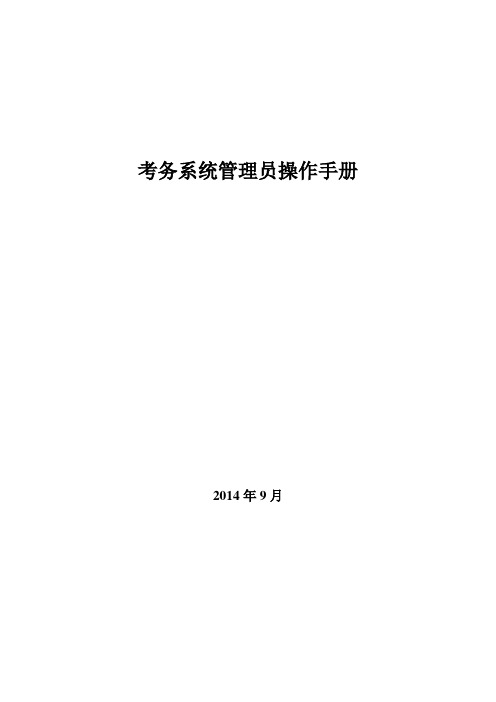
考务系统管理员操作手册2014年9月目录1 考务系统简介......................................................................................................... 错误!未定义书签。
1.1如何使用本操作手册 ........................................................................................... 错误!未定义书签。
1.2介绍 ....................................................................................................................... 错误!未定义书签。
2 考务管理 ................................................................................................................ 错误!未定义书签。
2.1考试认证 ............................................................................................................... 错误!未定义书签。
2.1.1 角色管理、授予权限.................................................................................... 错误!未定义书签。
2.1.2 考试公告........................................................................................................ 错误!未定义书签。
万维全自动考试系统操作手册范本
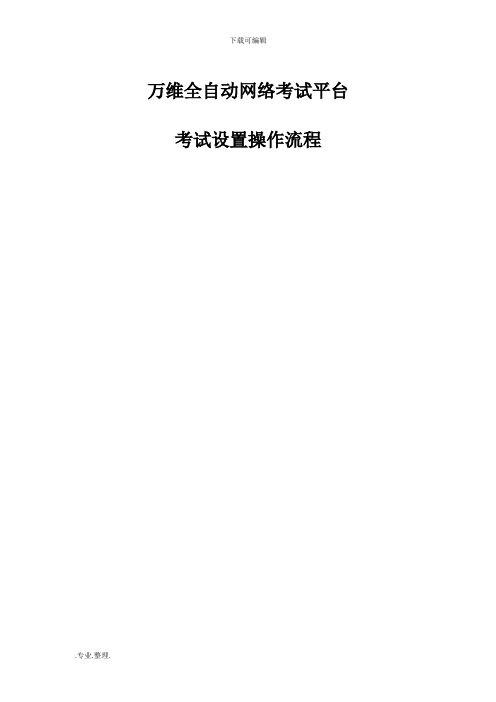
万维全自动网络考试平台考试设置操作流程万维全自动网络考试平台 (1)考试设置操作流程 (1)全自动网络考试平台考试操作设置流程 (4)一、考试前准备工作 (4)1、考试系统的安装 (4)(1)配置服务端 (5)(2)配置客户端的安装 (6)2、为教师分配权限 (7)3、创建考试试题库 (7)4、学生管理 (7)4.1导入考生信息 (7)5、方案管理 (11)5.1方案管理 (11)5.2方案参数设置 (14)5.3根据所选方案创建试卷 (16)5.4分配任务 (17)6、参数管理 (19)二、考试中管理工作 (21)7、考试过程中的注意事项 (21)8、启动考试服务 (21)9、考生登陆考试系统 (22)10、考生答题 (23)11、考生提交试卷 (23)12、监控管理 (24)三、考试后成绩处理工作 (27)13、考生成绩的查询与统计分析 (27)13.1统计管理 (28)注意:统计报表必须要四个以上学生完成考试才可以导出。
(31)15、备份/导出服务器数据库 (31)全自动网络考试平台考试操作设置流程全自动网络考试平台考试流程分为三个阶段,即考试前准备、考试中管理、考试后成绩处理,整体流程如下:一、考试前准备工作1、考试系统的安装考试系统服务端、客户端安装完成后,需要对服务端、客户端进行相应配置。
(1)配置服务端首次启动考试系统管理平台,将显示连接到SQL Server提示窗口,如下图所示:如果考试系统管理平台与SQL Server安装在同一台机器上,点击“确定”按钮即可,否则请输入SQL Server服务器的名称或IP地址。
点击“刷新”按钮,系统将自动检测可以连接的SQL Server服务器名称或地址,如获取成功将在列表中显示全部SQL Server服务器名称或地址,选择正确的地址进行连接,如下图所示:(2)配置客户端的安装客户端安装完成后,必须使用客户端配置工具对考试服务器数据库IP地址和考试服务器端IP地址进行配置。
